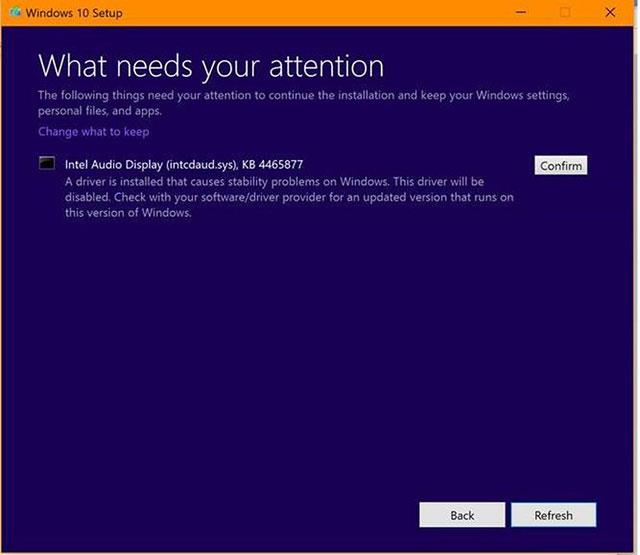Последната основна актуализация на Windows, версия 1809, се оказва, че има доста грешки. Освен грешката при изтриване на данни, има и грешка черен екран , въпреки че може би не много устройства са се сблъскали с нея, тъй като пускането на версията на операционната система за грешка беше отложено незабавно, но ако срещнете тази грешка, моля, прочетете статията по-долу.
Грешка с черен екран на Windows 10 версия 1809 може да се дължи на 1 от 3 причини по-долу.
Драйверът не е съвместим
Най-честата причина са несъвместими драйвери. С новите версии на Windows 10 графичните драйвери трябва да бъдат оптимизирани.В миналото много машини са срещали такива грешки. В актуализацията от октомври 2018 г. хардуерът на Intel също срещна тази грешка и те пуснаха нов драйвер, за да я поправят.
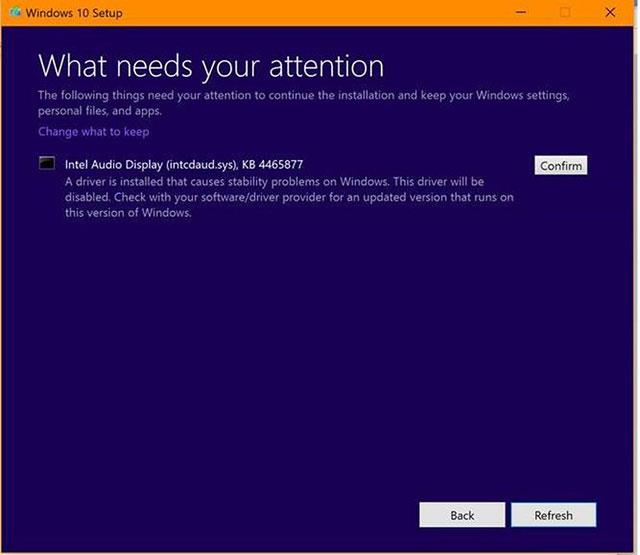
Несъвместимостта на драйверите е често срещана грешка при актуализиране на Windows 10
Определянето дали драйверът е готов за актуализиране на операционната система не е лесна задача, но преди актуализиране можете да проверите на уебсайта на издателя дали са докладвали за проблеми.
Освен това, когато има нов драйвер, трябва да го изтеглите незабавно, защото колкото по-стар е драйверът, толкова по-вероятно е да срещнете грешки с черен екран. Ако бъде открита грешка, Microsoft ще актуализира инструмента за създаване на мултимедия, за да докладва всички възможни грешки на несъвместимост по време на актуализацията.
Софтуерът не е съвместим
Освен драйверите, някои софтуери също могат да причинят грешки с черен екран. С актуализацията на Windows 10 от октомври 2018 г. е трудно да се каже кой софтуер има тази грешка, тъй като актуализацията беше отложена. Но подобно на драйверите, колкото по-стар е софтуерът, толкова по-голям е шансът за грешки на черния екран, така че е най-добре да актуализирате софтуера до най-новата версия, за да избегнете грешки.
Софтуер за сигурност
Софтуерът за сигурност също понякога е причина за грешки в черен екран при актуализиране до нова версия на Windows 10. Антивирусният софтуер или защитните стени, с изключение на Windows Defender, могат да блокират актуализации или нови драйвери.
В този случай просто трябва да премахнете софтуера, който причинява грешката, като влезете в Безопасен режим . Например актуализацията от април 2018 г. се натъкна на грешка с черен екран главно поради несъвместимост с Avast. Някои машини дори не могат да стартират, без да използват коригираната версия.
В крайна сметка Windows Update все още е най-сигурният вариант за актуализиране до Windows 10 версия 1809. Microsoft казва, че това ще гарантира гладки актуализации.
Виж повече: